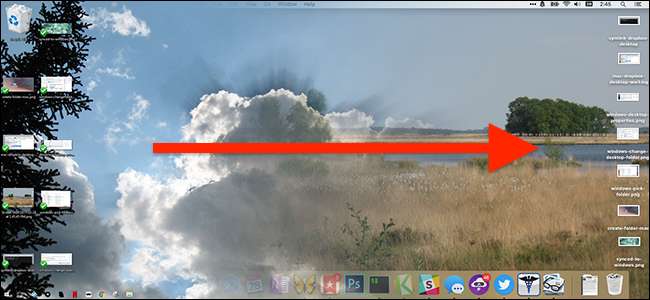
Je to jedna z velkých nových funkcí systému macOS: vaše plocha se synchronizuje z jednoho Macu do druhého pomocí iCloudu . Vložte soubor na plochu svého iMacu a na MacBooku na vás čeká. Je to jako kouzlo.
Problém: ne každý používá pouze Mac. Co když chcete synchronizovat soubory na ploše mezi počítačem Mac a PC se systémem Windows?
PŘÍBUZNÝ: Jak vybrat nejlepší cloudovou službu pro vaše potřeby a zařízení
Je to možné, ale vyžaduje to trochu práce. Nejprve potřebujete nějaká cloudová služba, která synchronizuje složky mezi počítači Mac a Windows. Dropbox je zde nejjednodušší odpověď, ale můžete také použít Microsoft OneDrive nebo Disk Google . Jakákoli služba, která synchronizuje složky z jednoho počítače do druhého (a je k dispozici v systémech Windows i macOS), to udělá, ale pro tento článek použijeme Dropbox. Tady je to, co musíte udělat.
Jak synchronizovat plochu Mac s Dropboxem nebo jakoukoli jinou cloudovou službou
Pokud provádíte synchronizaci mezi Macem a PC s Windows, musíte začít na straně Macu. Na počítači Mac budete muset vytvořit symbolický odkaz , což je třeba udělat před Windows věcí. Tím se udrží vaše pracovní plocha v MacOS na správném místě, ale také se zkopíruje na servery Dropboxu - které pak můžete použít jako plochu i ve Windows.
Pamatujte, že vytváření aliasů ve Finderu nebude fungovat - musíte použít funkci symbolického odkazu.
Na počítači Mac otevřete Terminál, který najdete v části Aplikace> Nástroje. Spustíme dva příkazy.
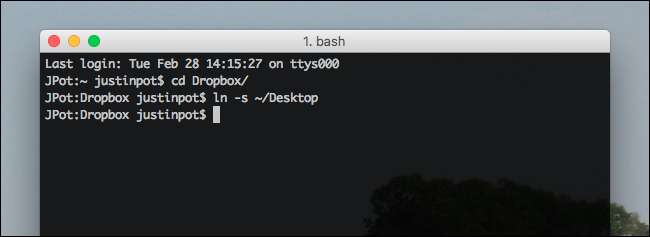
První běh:
cd Dropbox /
Tím nasměrujete terminál na složku Dropbox. Pokud používáte jinou cloudovou službu, přejděte do složky dané služby.
Dále spusťte:
ln -s ~ / Desktop
Tím se vytvoří symbolický odkaz na složku Desktop ve vašem Dropboxu. Budete vědět, že to fungovalo, pokud uvidíte své soubory na ploše ve složce Dropbox, například takto:
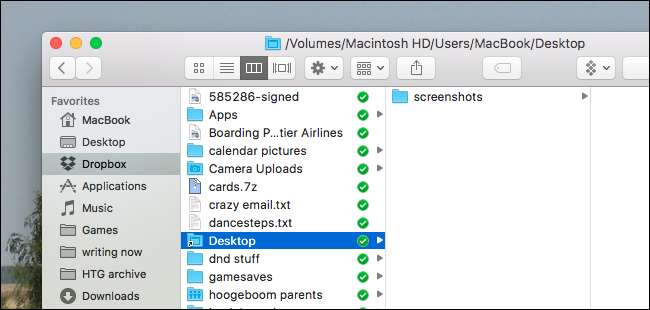
Další kontrolu můžete provést otevřením webového klienta Dropbox a ověřením, zda jsou tam vaše složky a soubory na ploše. Pokud vše funguje, je čas přejít na Windows.
Jak nasměrovat Windows do vaší nově synchronizované složky na ploše
Microsoft nám usnadňuje život než Apple, protože Windows vám umožňují nastavit libovolnou složku, aby fungovala jako vaše plocha. Ještě lepší: celý proces můžete provést bez otevření příkazového řádku.
Chcete-li začít, otevřete Průzkumníka Windows. Najděte ikonu na ploše a klikněte na ni pravým tlačítkem. Klikněte na „Vlastnosti“.
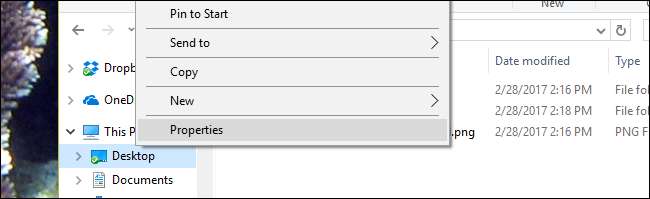
Klikněte na kartu „Umístění“ a najdete možnost přesunout složku na ploše. Klikněte na tlačítko „Přesunout“.
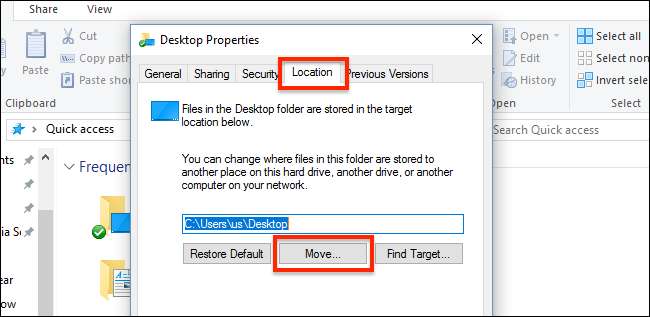
Nyní si můžete vybrat libovolnou složku, která bude fungovat jako vaše pracovní plocha. Najděte ve svém Dropboxu novou složku Desktop, kterou jste vytvořili na straně Mac, a vyberte ji.
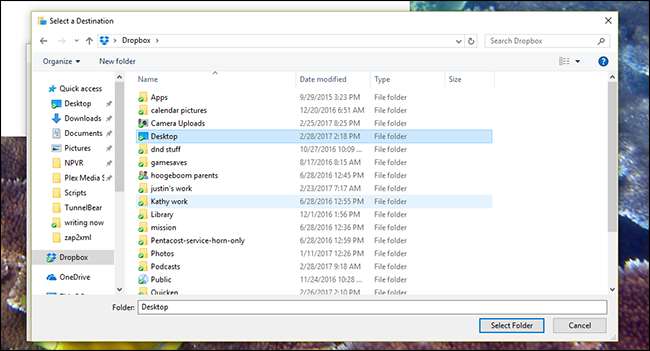
Po návratu do okna Vlastnosti klikněte na „OK“. Budete dotázáni, zda chcete zkopírovat soubory aktuálně na ploše do nové složky. Pokud na ploše Windows existuje něco, na čem vám záleží, zvolte „Ano“.
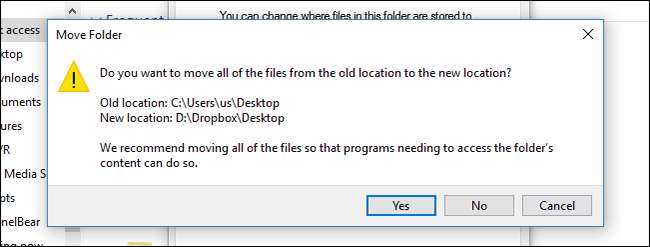
Jakmile se soubory přenesou, máte hotovo.
Funguje to!
Pojďme vyzkoušet, jestli to funguje, že? Pokračujte a vytvořte složku na ploše počítače Mac.
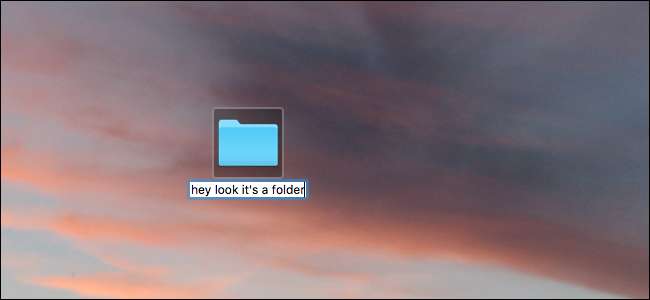
Pokud vše funguje dobře, měla by se složka brzy objevit v počítači se systémem Windows.

Úhledné, že? Pokud používáte svůj desktop pro projekty, na kterých právě pracujete, je to způsob, jak mít tyto soubory po ruce na všech svých počítačích s nízkým třením.
PŘÍBUZNÝ: Jak přizpůsobit hlavní panel v systému Windows 10
Samozřejmě, pokud jste ten typ člověka, který zanechává zástupce aplikací na ploše systému Windows, tato metoda skutečně přeplní plochu na straně Mac. Náš návrh: nepoužívejte zkratky na ploše ve Windows. Přizpůsobení hlavního panelu je v každém případě mnohem čistší způsob, jak najít své aplikace.







